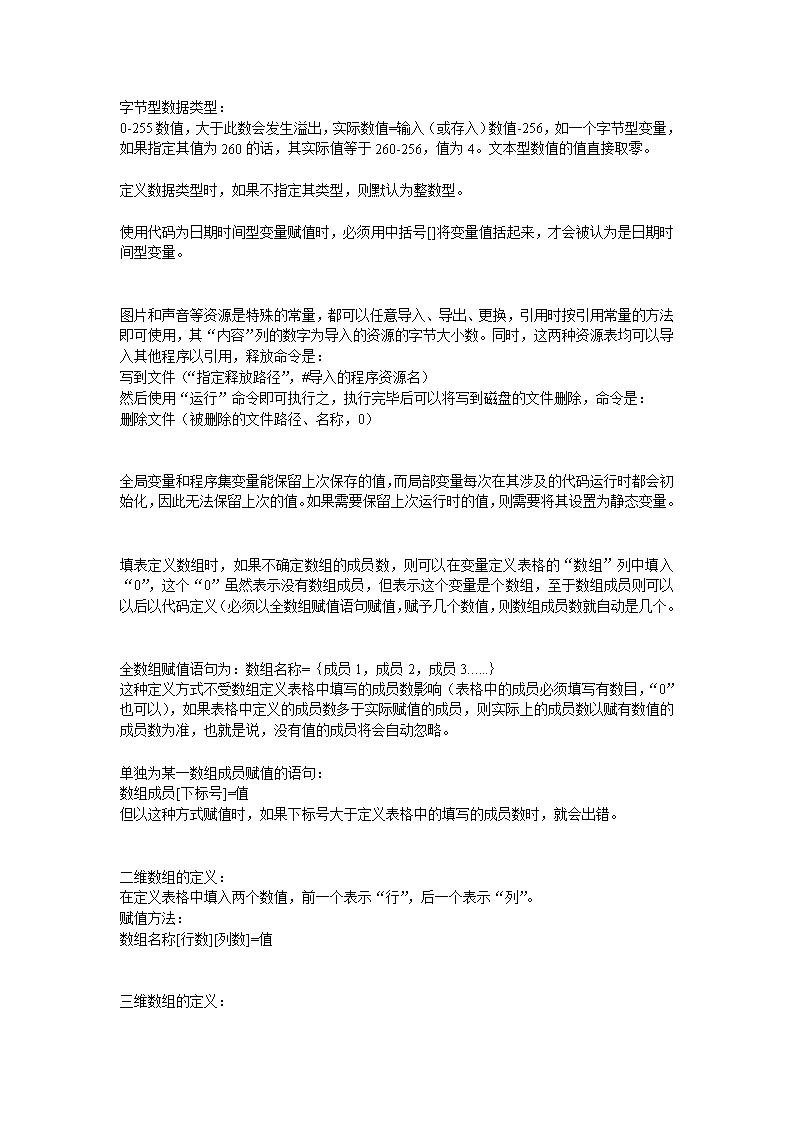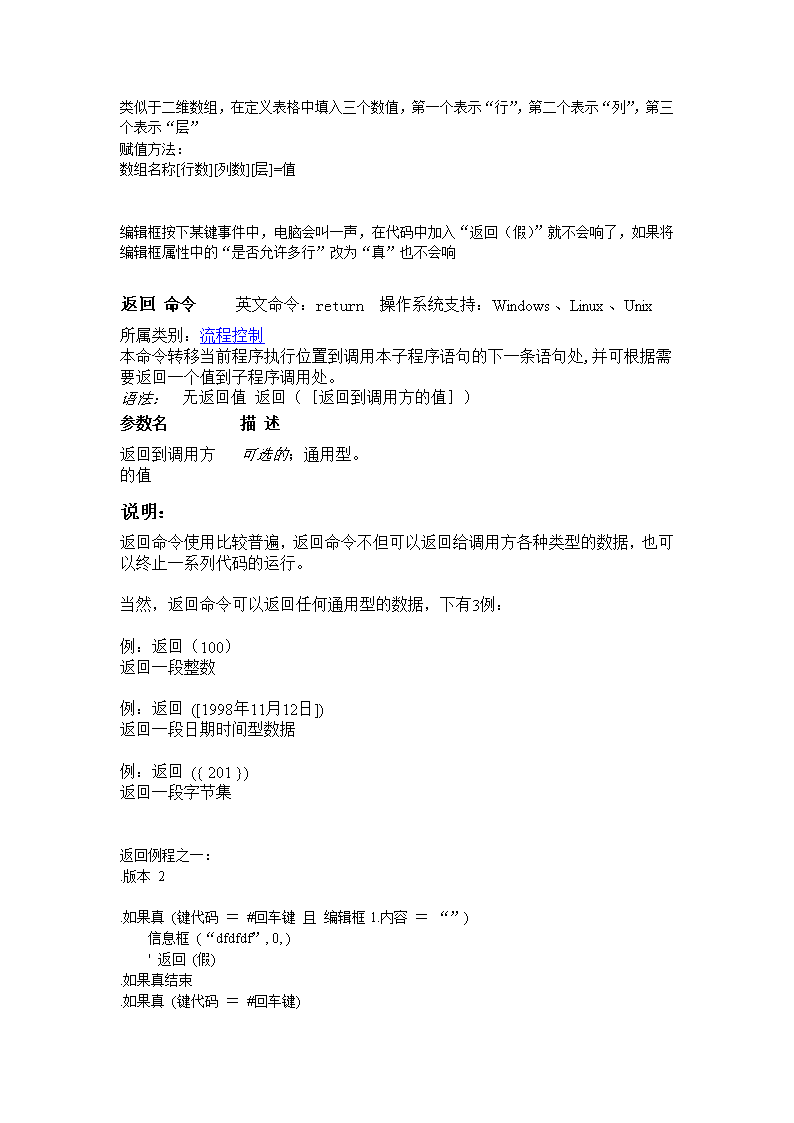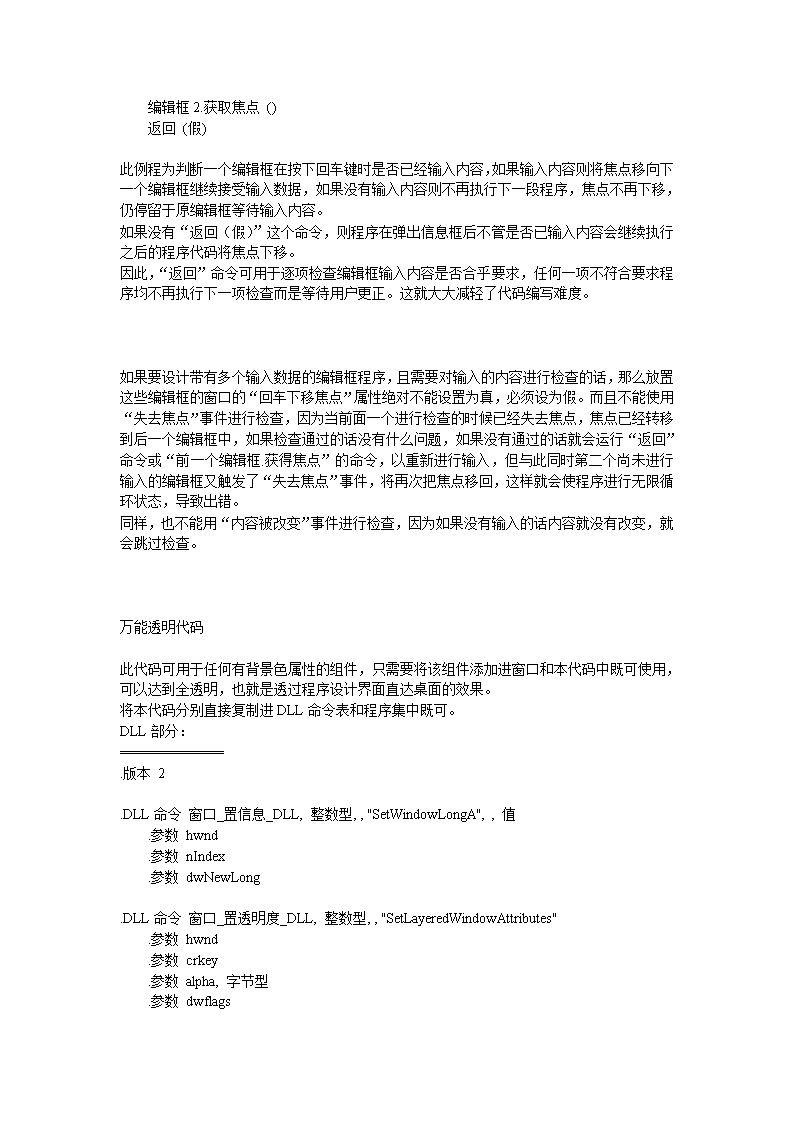- 34.50 KB
- 2022-08-11 发布
- 1、本文档由用户上传,淘文库整理发布,可阅读全部内容。
- 2、本文档内容版权归属内容提供方,所产生的收益全部归内容提供方所有。如果您对本文有版权争议,请立即联系网站客服。
- 3、本文档由用户上传,本站不保证质量和数量令人满意,可能有诸多瑕疵,付费之前,请仔细阅读内容确认后进行付费下载。
- 网站客服QQ:403074932
字节型数据类型:0-255数值,大于此数会发生溢出,实际数值=输入(或存入)数值-256,如一个字节型变量,如果指定其值为260的话,其实际值等于260-256,值为4。文本型数值的值直接取零。定义数据类型时,如果不指定其类型,则默认为整数型。使用代码为日期时间型变量赋值时,必须用中括号[]将变量值括起来,才会被认为是日期时间型变量。图片和声音等资源是特殊的常量,都可以任意导入、导出、更换,引用时按引用常量的方法即可使用,其“内容”列的数字为导入的资源的字节大小数。同时,这两种资源表均可以导入其他程序以引用,释放命令是:写到文件(“指定释放路径”,#导入的程序资源名)然后使用“运行”命令即可执行之,执行完毕后可以将写到磁盘的文件删除,命令是:删除文件(被删除的文件路径、名称,0)全局变量和程序集变量能保留上次保存的值,而局部变量每次在其涉及的代码运行时都会初始化,因此无法保留上次的值。如果需要保留上次运行时的值,则需要将其设置为静态变量。填表定义数组时,如果不确定数组的成员数,则可以在变量定义表格的“数组”列中填入“0”,这个“0”虽然表示没有数组成员,但表示这个变量是个数组,至于数组成员则可以以后以代码定义(必须以全数组赋值语句赋值,赋予几个数值,则数组成员数就自动是几个。全数组赋值语句为:数组名称={成员1,成员2,成员3......}这种定义方式不受数组定义表格中填写的成员数影响(表格中的成员必须填写有数目,“0”也可以),如果表格中定义的成员数多于实际赋值的成员,则实际上的成员数以赋有数值的成员数为准,也就是说,没有值的成员将会自动忽略。单独为某一数组成员赋值的语句:数组成员[下标号]=值但以这种方式赋值时,如果下标号大于定义表格中的填写的成员数时,就会出错。二维数组的定义:在定义表格中填入两个数值,前一个表示“行”,后一个表示“列”。赋值方法:数组名称[行数][列数]=值三维数组的定义:\n类似于二维数组,在定义表格中填入三个数值,第一个表示“行”,第二个表示“列”,第三个表示“层”赋值方法:数组名称[行数][列数][层]=值编辑框按下某键事件中,电脑会叫一声,在代码中加入“返回(假)”就不会响了,如果将编辑框属性中的“是否允许多行”改为“真”也不会响返回命令 英文命令:return 操作系统支持:Windows、Linux、Unix 所属类别:流程控制本命令转移当前程序执行位置到调用本子程序语句的下一条语句处,并可根据需要返回一个值到子程序调用处。语法:无返回值返回([返回到调用方的值])参数名描述返回到调用方的值可选的;通用型。说明:返回命令使用比较普遍,返回命令不但可以返回给调用方各种类型的数据,也可以终止一系列代码的运行。当然,返回命令可以返回任何通用型的数据,下有3例:例:返回(100)返回一段整数例:返回([1998年11月12日])返回一段日期时间型数据例:返回({201})返回一段字节集返回例程之一:.版本2.如果真(键代码=#回车键且编辑框1.内容=“”)信息框(“dfdfdf”,0,)'返回(假).如果真结束.如果真(键代码=#回车键)\n编辑框2.获取焦点()返回(假)此例程为判断一个编辑框在按下回车键时是否已经输入内容,如果输入内容则将焦点移向下一个编辑框继续接受输入数据,如果没有输入内容则不再执行下一段程序,焦点不再下移,仍停留于原编辑框等待输入内容。如果没有“返回(假)”这个命令,则程序在弹出信息框后不管是否已输入内容会继续执行之后的程序代码将焦点下移。因此,“返回”命令可用于逐项检查编辑框输入内容是否合乎要求,任何一项不符合要求程序均不再执行下一项检查而是等待用户更正。这就大大减轻了代码编写难度。如果要设计带有多个输入数据的编辑框程序,且需要对输入的内容进行检查的话,那么放置这些编辑框的窗口的“回车下移焦点”属性绝对不能设置为真,必须设为假。而且不能使用“失去焦点”事件进行检查,因为当前面一个进行检查的时候已经失去焦点,焦点已经转移到后一个编辑框中,如果检查通过的话没有什么问题,如果没有通过的话就会运行“返回”命令或“前一个编辑框.获得焦点”的命令,以重新进行输入,但与此同时第二个尚未进行输入的编辑框又触发了“失去焦点”事件,将再次把焦点移回,这样就会使程序进行无限循环状态,导致出错。同样,也不能用“内容被改变”事件进行检查,因为如果没有输入的话内容就没有改变,就会跳过检查。万能透明代码此代码可用于任何有背景色属性的组件,只需要将该组件添加进窗口和本代码中既可使用,可以达到全透明,也就是透过程序设计界面直达桌面的效果。将本代码分别直接复制进DLL命令表和程序集中既可。DLL部分:=============.版本2.DLL命令窗口_置信息_DLL,整数型,,"SetWindowLongA",,值.参数hwnd.参数nIndex.参数dwNewLong.DLL命令窗口_置透明度_DLL,整数型,,"SetLayeredWindowAttributes".参数hwnd.参数crkey.参数alpha,字节型.参数dwflags\n.DLL命令窗口_取信息_DLL,整数型,"user32","GetWindowLongA".参数hwnd.参数nIndex=============命令部分:=============.版本2.子程序__启动窗口_创建完毕编辑框1.背景颜色=#芙红窗口_透明_去色(取窗口句柄(),#芙红).子程序窗口_透明_去色,整数型,公开.参数窗口句柄.参数透明色.局部变量风格风格=窗口_取信息_DLL(窗口句柄,-20)风格=位或(风格,524288)窗口_置信息_DLL(窗口句柄,-20,风格)窗口_置透明度_DLL(窗口句柄,透明色,0,1)返回(透明色)软件封面自动消隐1、使用时钟组件,启动窗口在时钟事件中被隐藏,显示主界面2、使用“延时”或“延迟”命令。但必须先在设计时将启动窗口可视属性设为假,然后在代码中再将其可视设为真,其后加上“延时()”命令(参数为延时的时间,1000为1秒)。在“延时”命令之后将启动窗口可视属性改回假以隐藏它,再载入主界面。比前一个方法少用一个组件,代码更清淅3、与易语言核心支持库中的“延时()”命令不同的是,“延迟”命令在等待期间允许用户进行其它操作(如点击按钮等)。一行代码取键代码在窗口上设置一个编辑框,在编辑框的事件中选择“某键被按下”,输入以下代码:编辑框1.内容=到文本(键代码)即可取任何键的代码\n常量常量值描述#Ctrl键状态1#Shift键状态2#Alt键状态4#键048按键代码值。#键149#键250#键351#键452#键553#键654#键755#键856#键957#A键65#B键66#C键67#D键68#E键69#F键70#G键71#H键72#I键73#J键74#K键75#L键76#M键77#N键78#O键79#P键80#Q键81#R键82#S键83#T键84#U键85#V键86#W键87#X键88#Y键89#Z键90\n#F1键112#F2键113#F3键114#F4键115#F5键116#F6键117#F7键118#F8键119#F9键120#F10键121#F11键122#F12键123#F13键124#F14键125#F15键126#F16键127#Break键3#退格键8#Tab键9#回车键13#Shift键16#Ctrl键17#Alt键18#Pause键19#CapsLock键20#NumLock键144#ScrollLock键145#Esc键27#空格键32#PageUp键33#PageDown键34#Home键36#End键35#左光标键37#上光标键38#右光标键39#下光标键40#Ins键45#Del键46#分号键186#等号键187#逗号键188#减号键189#圆点键190\n#除号键191#反撇号键192#左中括号键219#右中括号键221#斜杠键220#单引号键222易语言中缺少某些键的常量值,在编程中很不方便,可以用编辑框“按下某键”事件+“编辑框内容=到文本(取代码)”命令获取需要的键代码值,然后自定义一个键代码常量,如“加号键”,在常量表中名称栏中输入“加号键”,常量值输入该键代码值107,即可以定义出“#加号键”的常量。其它键类似。设置组件宽度随窗口宽度变化而变化时,组件的宽度应设为:组件宽度=窗口宽度-(组件左边*3)比如组件原左边为8,也就是说它左边距窗口的距离为8,这个数在窗口尺寸改变事件中不变,那么组件的宽度应该是窗口宽度-24,至于应该是16而为什么不是16,原因没找出来,但设为3倍则正好左右两边距窗口的距离正好一样。相对应,设置组件高度时,先找出组件在窗口下方需要的空间高度,然后用窗口高度-这个高度值就行了。比如,组件在窗口下方本身加上、下留空共需200高度,则:组件高度=窗口高度-200当然,在窗口尺寸改变事件中,还需加入一些代码,用以判断组件的宽、高是否已经到了最小值,到了的话则窗口尺寸不能再继续缩小。或者事先设定一个窗口的最小值。如:.如果真(窗口宽度<383)窗口.宽度=383.如果真结束.如果真(窗口.高度<249)窗口.高度=249有时窗口多了,编写的代码需要知道这个窗口是否已经载入,以决定下一步动作,或防止销毁未载入的窗口而出错等情况的发生,则可以使用“是否已创建”命令,不仅可以查看窗口的情况,还可以查看组件,具体用法:英文名称:IsCreated如果指定的窗口或窗口组件有效且已经被载入或创建,返回真,否则返回假。对于窗口菜单项组件,如果其所处窗口已经被载入,命令将返回真,否则返回假。本命令为初级命令。参数<1>的名称为“欲被检查的窗口或窗口组件”,类型为“通用型(all)”。\n